苹果电脑怎么切换输入法?Mac系统输入法切换快捷键设置
来源:U大侠 时间:2017-05-15 浏览:58698
苹果电脑与windows系统的输入法快捷键是不同的,对于初次使用MAC系统的用户来说,怎么才能设置切换输入法的快捷键呢?下面为大家介绍苹果电脑MAC系统的输入法快捷键及其设置教程。
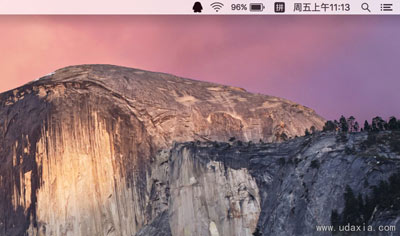
切换方法:
1、“command+空格键”表示选择上一个输入源。若你只有英文、汉语、韩语输入法,并且按照此顺序排列,假设你当前是汉语输入,那么按过此快捷键后就会变成英文输入法。
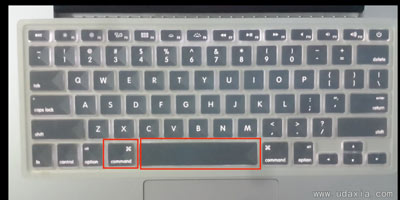
2、“alt+command+空格键”表示选择下一个输入源。若你只有英文、汉语、韩语输入法,并且按照此顺序排列,假设你当前是汉语输入,那么按过此快捷键后就会变成韩语输入法。
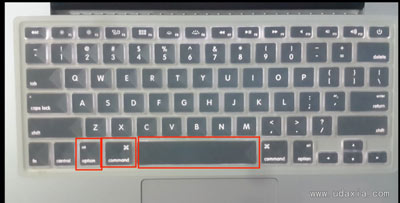
设置快捷键方法:
1、首先,点击屏幕左上角的苹果图案,然后找到“系统偏好设置”,点击进入。
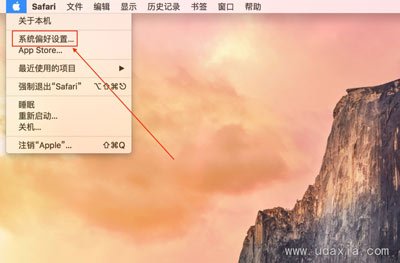
2、进入之后,找到“键盘”,然后点击进入;进入后找到“快捷键”,点击进入即可进入快捷键设置页面。
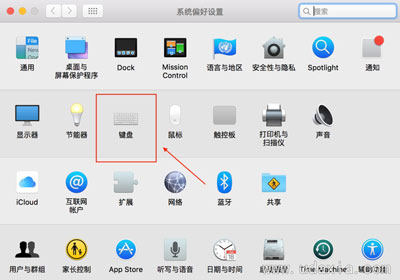
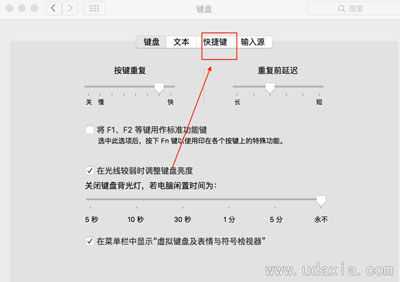
3、最后,找到“输入源”,点击进入,进入之后即可看到“选择上一输入源”和“选择下一输入源”的快捷键,对着后面快捷键符号,连点两下即可更改设置。
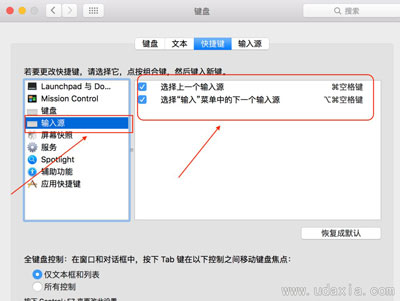
苹果电脑常见问题解答:
更多精彩内容,请关注U大侠官网或者关注U大侠官方微信公众号(搜索“U大侠”,或者扫描下方二维码即可)。

U大侠微信公众号
有问题的小伙伴们也可以加入U大侠官方Q群(129073998),U大侠以及众多电脑大神将为大家一一解答。
相关文章
-
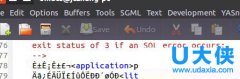
-
Linux下打开Emacs出现乱码的解决方法
2016-02-24 575
-

-
eMachines D725笔记本设置U盘启动的详细教程
2014-10-28 1705
-

-
eMachines品牌笔记本电脑一键U盘启动教程
2014-07-16 580
-

-
eMachines笔记本电脑一键u盘启动教程
2017-03-13 429
-

-
MAC本地安装Ghost提示错误的解决方法
2015-08-10 506
-
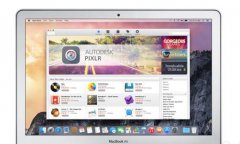
-
苹果iOS平台将回归Mac平台 最大受益者是用户
2016-03-21 242
-

-
iPhone 7在整体性能上或将超越MacBook
2016-09-07 535
-

-
今秋上市!苹果推出Mac Pro电脑
2019-06-04 255
-
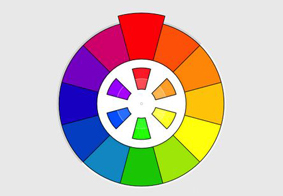
-
Colorsync实用工具是什么 MAC Colorsync使用方法
2017-12-11 2947
-
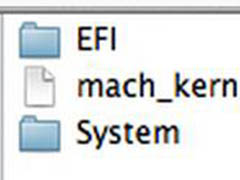
-
Mac在外置硬盘上安装Linux系统教程详解
2016-05-20 1847
